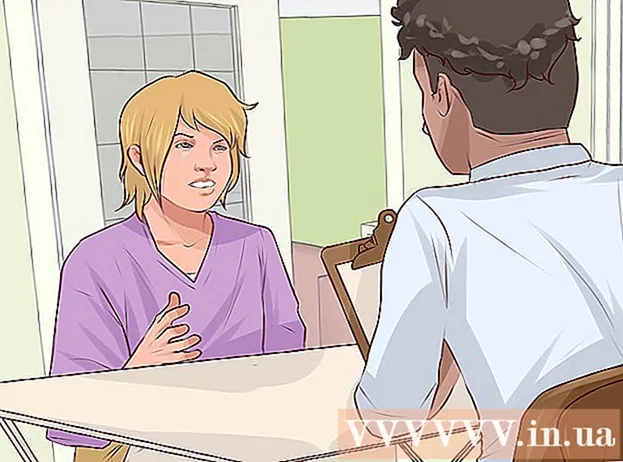நூலாசிரியர்:
Frank Hunt
உருவாக்கிய தேதி:
17 மார்ச் 2021
புதுப்பிப்பு தேதி:
1 ஜூலை 2024

உள்ளடக்கம்
- அடியெடுத்து வைக்க
- 3 இன் முறை 1: iCloud ஐப் பயன்படுத்துதல்
- 3 இன் முறை 2: ஐடியூன்ஸ் காப்புப்பிரதியைப் பயன்படுத்துதல்
- 3 இன் 3 முறை: மற்றவர்களுடன் தொடர்புகளைப் பகிரவும்
இந்த விக்கிஹோ ஒரு ஐபோனிலிருந்து மற்றொரு ஐபோனுக்கு தொடர்பு தகவல்களை மாற்ற கற்றுக்கொடுக்கிறது.
அடியெடுத்து வைக்க
3 இன் முறை 1: iCloud ஐப் பயன்படுத்துதல்
 பழைய ஐபோனின் அமைப்புகளைத் திறக்கவும். இது முகப்புத் திரையில் பொதுவாக கியர் (⚙️) கொண்ட சாம்பல் பயன்பாடு ஆகும்.
பழைய ஐபோனின் அமைப்புகளைத் திறக்கவும். இது முகப்புத் திரையில் பொதுவாக கியர் (⚙️) கொண்ட சாம்பல் பயன்பாடு ஆகும். - இரண்டு ஐபோன்களும் வைஃபை நெட்வொர்க்குடன் இணைக்கப்பட வேண்டும். இணைக்க, தட்டவும் வைஃபை அமைப்புகள் மெனுவின் மேலே, ஸ்லைடு வைஃபை ஆன் நிலையில் மற்றும் கீழே உள்ள பட்டியலிலிருந்து ஒரு பிணையத்தைத் தட்டவும் நெட்வொர்க்கைத் தேர்வுசெய்க ...
- கேட்கும் போது, கடவுச்சொல்லை வழங்கவும்.
 உங்கள் ஆப்பிள் ஐடியைத் தட்டவும். மெனுவின் மேலே உள்ள பகுதி இது உங்கள் பெயரைக் கொண்டுள்ளது, மேலும் ஒன்றைச் சேர்த்தால், உங்கள் புகைப்படம்.
உங்கள் ஆப்பிள் ஐடியைத் தட்டவும். மெனுவின் மேலே உள்ள பகுதி இது உங்கள் பெயரைக் கொண்டுள்ளது, மேலும் ஒன்றைச் சேர்த்தால், உங்கள் புகைப்படம். - நீங்கள் உள்நுழைந்திருக்கவில்லை என்றால், தட்டவும் (உங்கள் சாதனம்) இல் உள்நுழைக, உங்கள் ஆப்பிள் ஐடி மற்றும் கடவுச்சொல்லை உள்ளிட்டு, தட்டவும் உள்நுழைய.
- நீங்கள் iOS இன் பழைய பதிப்பைப் பயன்படுத்துகிறீர்கள் என்றால், நீங்கள் இந்த நடவடிக்கையை எடுக்கத் தேவையில்லை.
 ICloud ஐத் தட்டவும். இது மெனுவின் இரண்டாம் பகுதி.
ICloud ஐத் தட்டவும். இது மெனுவின் இரண்டாம் பகுதி.  ஸ்லைடு தொடர்புகள் ஆன் நிலைக்கு. இது அதன் உச்சியில் உள்ளது ICloud ஐப் பயன்படுத்தும் பயன்பாடுகள் பகுதி மற்றும் பச்சை மாறும்.
ஸ்லைடு தொடர்புகள் ஆன் நிலைக்கு. இது அதன் உச்சியில் உள்ளது ICloud ஐப் பயன்படுத்தும் பயன்பாடுகள் பகுதி மற்றும் பச்சை மாறும்.  கீழே உருட்டி, iCloud காப்புப்பிரதியைத் தட்டவும். இது பகுதியின் அடிப்பகுதியில் உள்ளது ICloud ஐப் பயன்படுத்தும் பயன்பாடுகள்.
கீழே உருட்டி, iCloud காப்புப்பிரதியைத் தட்டவும். இது பகுதியின் அடிப்பகுதியில் உள்ளது ICloud ஐப் பயன்படுத்தும் பயன்பாடுகள். - இது இன்னும் பச்சை இல்லை என்றால், ஸ்லைடு iCloud காப்புப்பிரதி ஆன் நிலைக்கு.
 இப்போது காப்புப்பிரதியைத் தட்டவும். இது உங்கள் பழைய ஐபோனை iCloud இல் காப்புப்பிரதியாக மாற்றுகிறது.
இப்போது காப்புப்பிரதியைத் தட்டவும். இது உங்கள் பழைய ஐபோனை iCloud இல் காப்புப்பிரதியாக மாற்றுகிறது.  புதிய ஐபோனின் அமைப்புகளைத் திறக்கவும். இது முகப்புத் திரையில் பொதுவாக இருக்கும் கியர் (⚙️) கொண்ட சாம்பல் பயன்பாடு.
புதிய ஐபோனின் அமைப்புகளைத் திறக்கவும். இது முகப்புத் திரையில் பொதுவாக இருக்கும் கியர் (⚙️) கொண்ட சாம்பல் பயன்பாடு.  உங்கள் ஆப்பிள் ஐடியைத் தட்டவும். மெனுவின் மேலே உள்ள பகுதி இது உங்கள் பெயரைக் கொண்டுள்ளது, மேலும் ஒன்றைச் சேர்த்தால், உங்கள் புகைப்படம்.
உங்கள் ஆப்பிள் ஐடியைத் தட்டவும். மெனுவின் மேலே உள்ள பகுதி இது உங்கள் பெயரைக் கொண்டுள்ளது, மேலும் ஒன்றைச் சேர்த்தால், உங்கள் புகைப்படம். - நீங்கள் உள்நுழைந்திருக்கவில்லை என்றால், தட்டவும் (உங்கள் சாதனம்) இல் உள்நுழைக, உங்கள் ஆப்பிள் ஐடி மற்றும் கடவுச்சொல்லை உள்ளிட்டு, தட்டவும் உள்நுழைய.
- நீங்கள் iOS இன் பழைய பதிப்பைப் பயன்படுத்துகிறீர்கள் என்றால், நீங்கள் இந்த நடவடிக்கையை எடுக்கத் தேவையில்லை.
 ICloud ஐத் தட்டவும். இது மெனுவின் இரண்டாம் பகுதி.
ICloud ஐத் தட்டவும். இது மெனுவின் இரண்டாம் பகுதி.  ஸ்லைடு தொடர்புகள் ஆன் நிலைக்கு. இது பகுதியின் உச்சியில் உள்ளது ICloud ஐப் பயன்படுத்தும் பயன்பாடுகள்.
ஸ்லைடு தொடர்புகள் ஆன் நிலைக்கு. இது பகுதியின் உச்சியில் உள்ளது ICloud ஐப் பயன்படுத்தும் பயன்பாடுகள்.  முகப்பு பொத்தானை அழுத்தவும். உங்கள் ஐபோனின் முன்புறம், திரைக்கு கீழே உள்ள வட்ட பொத்தானை அதுதான்.
முகப்பு பொத்தானை அழுத்தவும். உங்கள் ஐபோனின் முன்புறம், திரைக்கு கீழே உள்ள வட்ட பொத்தானை அதுதான்.  தொடர்புகளைத் திறக்கவும். வலதுபுறத்தில் இருண்ட நிழல் மற்றும் எழுத்து தாவல்களைக் கொண்ட சாம்பல் பயன்பாடு இது.
தொடர்புகளைத் திறக்கவும். வலதுபுறத்தில் இருண்ட நிழல் மற்றும் எழுத்து தாவல்களைக் கொண்ட சாம்பல் பயன்பாடு இது.  கீழே ஸ்வைப் செய்து பிடிக்கவும். திரையின் மையத்திலிருந்து மெதுவாக கீழே ஸ்வைப் செய்து, தொடர்புகள் பட்டியலுக்கு மேலே ஒரு சுழல் புதுப்பிப்பு ஐகானைக் காணும் வரை பிடித்து, பின்னர் உங்கள் விரலை உயர்த்தவும். உங்கள் பழைய ஐபோனிலிருந்து தொடர்புகள் இப்போது உங்கள் புதிய ஐபோனில் கிடைக்க வேண்டும்.
கீழே ஸ்வைப் செய்து பிடிக்கவும். திரையின் மையத்திலிருந்து மெதுவாக கீழே ஸ்வைப் செய்து, தொடர்புகள் பட்டியலுக்கு மேலே ஒரு சுழல் புதுப்பிப்பு ஐகானைக் காணும் வரை பிடித்து, பின்னர் உங்கள் விரலை உயர்த்தவும். உங்கள் பழைய ஐபோனிலிருந்து தொடர்புகள் இப்போது உங்கள் புதிய ஐபோனில் கிடைக்க வேண்டும்.
3 இன் முறை 2: ஐடியூன்ஸ் காப்புப்பிரதியைப் பயன்படுத்துதல்
 உங்கள் கணினியில் ஐடியூன்ஸ் திறக்கவும். ஐடியூன்ஸ் அல்லது ஐக்ளவுட் மூலம் உங்கள் தொடர்புகளை உங்கள் பழையதிலிருந்து உங்கள் புதிய ஐபோனுக்கு மாற்றலாம். இது ஐடியூன்ஸ் உடன் சிறப்பாக செயல்படுகிறது, ஏனெனில் இது ஐக்ளவுட் காப்புப்பிரதியுடன் மாற்றுவதை விட மிக விரைவான செயல்முறையாகும்.
உங்கள் கணினியில் ஐடியூன்ஸ் திறக்கவும். ஐடியூன்ஸ் அல்லது ஐக்ளவுட் மூலம் உங்கள் தொடர்புகளை உங்கள் பழையதிலிருந்து உங்கள் புதிய ஐபோனுக்கு மாற்றலாம். இது ஐடியூன்ஸ் உடன் சிறப்பாக செயல்படுகிறது, ஏனெனில் இது ஐக்ளவுட் காப்புப்பிரதியுடன் மாற்றுவதை விட மிக விரைவான செயல்முறையாகும்.  யூ.எஸ்.பி வழியாக உங்கள் பழைய ஐபோனை உங்கள் கணினியுடன் இணைக்கவும். இது ஐடியூன்ஸ் திரையில் பொத்தான்களின் மேல் வரிசையில் தோன்றும்.
யூ.எஸ்.பி வழியாக உங்கள் பழைய ஐபோனை உங்கள் கணினியுடன் இணைக்கவும். இது ஐடியூன்ஸ் திரையில் பொத்தான்களின் மேல் வரிசையில் தோன்றும்.  ஐடியூன்ஸ் இல் உங்கள் ஐபோனைத் தேர்ந்தெடுக்கவும். இது சுருக்கம் பக்கத்தைத் திறக்கும்.
ஐடியூன்ஸ் இல் உங்கள் ஐபோனைத் தேர்ந்தெடுக்கவும். இது சுருக்கம் பக்கத்தைத் திறக்கும்.  தேர்வு செய்யவும் இந்த கணினி பின்னர் கிளிக் செய்யவும் இப்போது ஒரு காப்புப்பிரதியை உருவாக்கவும். உங்கள் பழைய ஐபோன் காப்புப் பிரதி எடுக்கப்பட்டு கணினியில் சேமிக்கப்படும். காப்புப்பிரதி எடுக்க சில நிமிடங்கள் ஆகலாம்.
தேர்வு செய்யவும் இந்த கணினி பின்னர் கிளிக் செய்யவும் இப்போது ஒரு காப்புப்பிரதியை உருவாக்கவும். உங்கள் பழைய ஐபோன் காப்புப் பிரதி எடுக்கப்பட்டு கணினியில் சேமிக்கப்படும். காப்புப்பிரதி எடுக்க சில நிமிடங்கள் ஆகலாம்.  உங்கள் புதிய ஐபோனில் நிறுவல் செயல்முறையைத் தொடங்குங்கள். காப்புப்பிரதி முடிந்ததும், உங்கள் புதிய ஐபோனை அமைக்கத் தொடங்கலாம். அதை இயக்கி, உங்கள் புதிய சாதனத்தை அமைக்க நிறுவல் உதவியாளரின் வழிமுறைகளைப் பின்பற்றவும். உங்கள் பழைய ஐபோனில் நீங்கள் பயன்படுத்திய அதே ஆப்பிள் ஐடியுடன் உள்நுழைவதை உறுதிசெய்க.
உங்கள் புதிய ஐபோனில் நிறுவல் செயல்முறையைத் தொடங்குங்கள். காப்புப்பிரதி முடிந்ததும், உங்கள் புதிய ஐபோனை அமைக்கத் தொடங்கலாம். அதை இயக்கி, உங்கள் புதிய சாதனத்தை அமைக்க நிறுவல் உதவியாளரின் வழிமுறைகளைப் பின்பற்றவும். உங்கள் பழைய ஐபோனில் நீங்கள் பயன்படுத்திய அதே ஆப்பிள் ஐடியுடன் உள்நுழைவதை உறுதிசெய்க.  தேர்வு செய்யவும் ஐடியூன்ஸ் காப்புப்பிரதி நீங்கள் ஒரு காப்புப்பிரதியை மீட்டெடுக்க விரும்புகிறீர்களா என்று கேட்டபோது. உங்கள் புதிய ஐபோனை உங்கள் கணினியுடன் இணைக்குமாறு கேட்கப்படுவீர்கள், இதனால் ஐடியூன்ஸ் காப்புப்பிரதியை ஏற்ற முடியும்.
தேர்வு செய்யவும் ஐடியூன்ஸ் காப்புப்பிரதி நீங்கள் ஒரு காப்புப்பிரதியை மீட்டெடுக்க விரும்புகிறீர்களா என்று கேட்டபோது. உங்கள் புதிய ஐபோனை உங்கள் கணினியுடன் இணைக்குமாறு கேட்கப்படுவீர்கள், இதனால் ஐடியூன்ஸ் காப்புப்பிரதியை ஏற்ற முடியும்.  காப்புப்பிரதி ஏற்றப்படுவதற்கு காத்திருங்கள். கணினியிலிருந்து உங்கள் புதிய ஐபோனுக்கு தரவு நகலெடுக்கப்படும் என்பதால் இதற்கு சில நிமிடங்கள் ஆகலாம். காப்பு மறுசீரமைப்பு முடிந்ததும், உங்கள் புதிய ஐபோன் உங்கள் பழைய தொடர்புகளிலிருந்து எல்லா தொடர்புகளையும் கொண்டிருக்கும்.
காப்புப்பிரதி ஏற்றப்படுவதற்கு காத்திருங்கள். கணினியிலிருந்து உங்கள் புதிய ஐபோனுக்கு தரவு நகலெடுக்கப்படும் என்பதால் இதற்கு சில நிமிடங்கள் ஆகலாம். காப்பு மறுசீரமைப்பு முடிந்ததும், உங்கள் புதிய ஐபோன் உங்கள் பழைய தொடர்புகளிலிருந்து எல்லா தொடர்புகளையும் கொண்டிருக்கும்.
3 இன் 3 முறை: மற்றவர்களுடன் தொடர்புகளைப் பகிரவும்
 உங்கள் ஐபோனில் தொடர்புகள் பயன்பாட்டைத் திறக்கவும். தொலைபேசி பயன்பாடு மற்றும் தாவலையும் திறக்கலாம் தொடர்புகள் தேர்ந்தெடுக்கும்.
உங்கள் ஐபோனில் தொடர்புகள் பயன்பாட்டைத் திறக்கவும். தொலைபேசி பயன்பாடு மற்றும் தாவலையும் திறக்கலாம் தொடர்புகள் தேர்ந்தெடுக்கும்.  நீங்கள் ஒருவருக்கு அனுப்ப விரும்பும் தொடர்பைத் தட்டவும். உங்கள் பட்டியலில் உள்ள எந்த தொடர்புகளின் தொடர்பு விவரங்களையும் அனுப்பலாம்.
நீங்கள் ஒருவருக்கு அனுப்ப விரும்பும் தொடர்பைத் தட்டவும். உங்கள் பட்டியலில் உள்ள எந்த தொடர்புகளின் தொடர்பு விவரங்களையும் அனுப்பலாம்.  பகிர் தொடர்பைத் தட்டவும். இது மெனுவைத் திறக்கும் பகிர்.
பகிர் தொடர்பைத் தட்டவும். இது மெனுவைத் திறக்கும் பகிர்.  பகிர்வுக்கு நீங்கள் பயன்படுத்த விரும்பும் பயன்பாட்டைத் தேர்வுசெய்க. இது உங்கள் தொடர்பு கோப்புடன் பயன்பாட்டைத் திறக்கும். நீங்கள் செய்திகளை, அஞ்சல் அல்லது பிற செய்தியிடல் பயன்பாடுகளுடன் தொடர்புகளைப் பகிரலாம்.
பகிர்வுக்கு நீங்கள் பயன்படுத்த விரும்பும் பயன்பாட்டைத் தேர்வுசெய்க. இது உங்கள் தொடர்பு கோப்புடன் பயன்பாட்டைத் திறக்கும். நீங்கள் செய்திகளை, அஞ்சல் அல்லது பிற செய்தியிடல் பயன்பாடுகளுடன் தொடர்புகளைப் பகிரலாம்.  நீங்கள் தொடர்பைப் பகிர விரும்பும் நபரின் பெயரைத் தட்டவும். உங்கள் தொடர்பு முகவரி முகவரிக்கு வி.சி.எஃப் வடிவத்தில் அனுப்பப்படும். பெறுநர் தங்கள் ஐபோனில் செய்தியைத் திறக்கும்போது, வி.சி.எஃப் கோப்பைத் தட்டினால் அவர்களின் தொடர்புகள் பயன்பாட்டுக்கு தொடர்பு சேர்க்கப்படுகிறது.
நீங்கள் தொடர்பைப் பகிர விரும்பும் நபரின் பெயரைத் தட்டவும். உங்கள் தொடர்பு முகவரி முகவரிக்கு வி.சி.எஃப் வடிவத்தில் அனுப்பப்படும். பெறுநர் தங்கள் ஐபோனில் செய்தியைத் திறக்கும்போது, வி.சி.எஃப் கோப்பைத் தட்டினால் அவர்களின் தொடர்புகள் பயன்பாட்டுக்கு தொடர்பு சேர்க்கப்படுகிறது.